Ступенька 1-ая.
Порядок прежде всего, поэтому перед началом работы мы создадим на нашем компьютере отдельную папку для будущей страницы.
D:\номер вашей группы\моя первая страница\
Теперь откроем блокнот – notepad (start – programs – accessories – notepad или пуск – программы – стандартные – блокнот) и скопируем туда следующий текст:
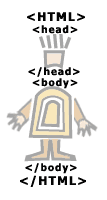
<html>
<head>
<title>Мой первый шаг </title>
</head>
<body>
Здравствуйте, это моя первая страница.
<br> 

Добро пожаловать!:)
</body>
</html> (посмотреть)
Сохраним этот документ, присвоив ему имя *.html
D:\ моя первая страница \index.html
Теперь откроем броузер, допустим, Internet Explorer (не закрывайте блокнот, он нам еще пригодится), и откроем в броузере наш документ.
Файл - Открыть - кнопка Обзор - Наш документ (index.html)
File – Open – Browse – index.html
Если мы чего-то изменим в нашем *.html документе (в блокноте), то, чтобы посмотреть, как это выглядит в нашем броузере, надо не забывать нажимать в броузере кнопку ОБНОВИТЬ. Если изменений не видно, то это значит, что вы где-то что-то неправильно написали, или забыли сохранить документ.
Посмотрим теперь, что у нас получилось, и разберемся, как оно так получилось:)
Ступенька 2-ая.
Первое, что нам нужно усвоить: хтмл (html) - это то, что мы сейчас изучаем. Второе, что нам нужно усвоить: html не является языком программирования, он предназначен для разметки текстовых документов (т.е. с помощью него мы размечаем текст, таблицы, картинки и т.д. на нашей странице). То, как будут выглядеть картинки, текст и другие элементы на вашей странице, и как они будут располагаться относительно друг друга, определяют метки (tags или тэги).
Пример тэга: <br> (перенос текста на другую строку). Попробуйте вставить еще несколько тэгов <br> в нашем документе перед «добро пожаловать!». Сохраните. Посмотрите в вашем броузере, что получилось.
Итак, все, что находится между < и > - это тэг. Текст, не находящийся между такими скобками < > - весь виден при просмотре в броузере.
Как мы видим на нашем примере: тэгов много, и они разные:). Обратите внимание на картинку, она тут не просто так, она показывает нам обязательные тэги. Обязательные теги, это такие теги, которые вы всегда должны прописывать для каждой своей страницы, даже не смотря на бури, ураганы и другие стихийные бедствия.
<html>
Этот тэг должен открывать документ. Если есть открывающий тэг, то должен быть и закрывающий:
</html>
Некоторые тэги, вроде <br>, не требуют закрывающего тэга.
Итак, вернемся, к нашему документу и рисунку.
Ступенька 3-ая.
<head> </head> - голова документа
<body> </body> - тело документа
Все тэги, расположенные между <head> </head>, это что-то вроде служебной информации (наша служба и опасна и трудна, и на первый взгляд как будто не видна:). Например <title>- заголовок. Зачем он? Откройте IE (Internet Explore) с нашим документом и устремите свой взгляд на заголовок окна... Увидели?:)
Все тэги, расположенные между <body> </body> - непосредственное содержание документа. Следующие несколько ступенек будут посвящены именно этим тэгам: мы узнаем, как менять цвет текста, фона, как делать текст крупнее-мельче, поговорим о картинках, таблицах и многом другом. Но прежде, все-таки закончим наш разговор о тэгах, в общем.
<тэг> </тэг> - не просто тэг, это контейнер - тэг, который может содержать внутри себя другие тэги (и текст).
Обратите внимание:
<тэг1><тэг2><тэг3>... </тэг3></тэг2></тэг1> 

Только такая очередность закрывающих тэгов верна: тэг, который мы открыли первым - закрываем последним, второй – предпоследним и т.д.
Т.е. следующая очередность нежелательна и не верна, она может привести к ошибкам на вашей страничке:
<тэг1><тэг2><тэг3>... </тэг3></тэг1></тэг2>
Так что будьте внимательны, и пишите код своих страничек аккуратно и вдумчиво.
Ступенька 4-ая.
Начнем с малого, легкого, и даже интересного, и постепенно перейдем к сложному, большому, и, возможно, даже нудному, без чего не обходится ни одно обучение. Но не буду вас расстраивать заранее. Итак, на этой ступеньке мы будем учиться раскрашивать. Для начала нам будет нужна палитра (все цвета интернета -https://www.artlebedev.ru/tools/colors/). Лучше всего сохраните палитру у себя на компьютере, она вам еще не раз пригодится:
Файл – Сохранить как (File – Save as)
Зачем все это? А затем, что все обозначения цвета в Html прописываются именно таким способом. Например, белый цвет – ffffff. Но вернемся к нашей страничке. Давайте окрасим слова Добро Пожаловать в красный.
<font color="#CC0000"> Добро пожаловать!:) </font>
Color – параметр (атрибут) для тэга font, он отвечает, в данном случае, за цвет заключенного в контейнертекста. Атрибут color, как и другие атрибуты, не принадлежит только одному тэгу, он может быть присвоен и некоторым другим тэгам.
Попробуйте вместо СС0000 подставить другие значения цветов для атрибута color. Обратите внимание, что значению цвета обязательно должен предшествовать значок «решетка» - #.
Кстати, если вы хотите лучше усвоить материал наших уроков, то вам следует не только исполнять от точки до точки мои задания, но и пытаться самостоятельно экспериментировать с кодом вашей странички на основе полученных вами знаний.
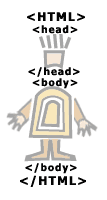
<html> 

<head>
<title>Мой первый шаг </title>
</head>
<body>
Здравствуйте, это моя первая страница.
<br>
<font color="#CC0000"> Добро пожаловать!:) </font>
</body>
</html> (посмотреть)
Тэг <font></font> - многофункционален. Им может задаваться не только цвет текста в конкретной части документа, но и размер шрифта, и вид шрифта (Arial), но об этом чуть позже.
Как же еще задавать цвета в документе? - вспомним об открывающем тэге <body>:
<body text="#336699">
Это значит, что весь текст страницы будет синим, кроме текста, для которого мы специально прописали <font></font>. Если цвет текста в <body> не задавать, то по умолчанию он будет черным.
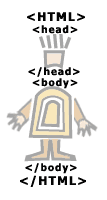
<html>
<head>
<title>Мой первый шаг </title>
</head>
<body text="#336699">
Здравствуйте, это моя первая страница.
<br>
<font color="#CC0000"> Добро пожаловать!</font>:)
</body>
</html> (посмотреть)
С цветами для текста мы разобрались, теперь подумаем о фоне. Шагаем дальше:)
Ступенька 5-ая.
На этой ступеньке мы узнаем, как изменять цвет фона документа, и поговорим немного об этике.
Цвет фона устанавливается в уже знакомом нам тэге <body>:
<body bgcolor="#000000">
Для наглядности фон прописан черным цветом, вы же свой документ можете раскрасить любым другим. Кстати, если цвет в <body> не указывать, то по умолчанию он будет белым, хотя иногда цветом по умолчанию может являться любой другой, кроме белого, поэтому лучше всегда прописывайте цвет фона в body, а так же цвет основного текста (как его задавать вы уже знаете) и цвета ссылок (с ними мы познакомимся чуть позже).
<html>
<head>
<title>Мой первый шаг </title>
</head>
<body text="#336699" bgcolor="#000000">
Здравствуйте, это моя первая страница.
<br> 

<font color="#CC0000"> Добро пожаловать!</font>:)
</body>
</html> (посмотреть)
Обратите внимание: мы одновременно можем прописать в тэге <body> и цвет текста в документе, и цвет фона (это на всякий случай, если вы еще не поняли – одному тэгу может быть присвоено несколько атрибутов:).
<body text="#336699" bgcolor="#000000">
не злоупотреблять яркими фонами (желтым, красным, салатовым, ну, и черным с яркой смесью текста на нем). Почему? Да, просто пожалейте глаза ваших друзей, знакомых и случайного посетителя. Не следует также употреблять слишком много различных цветов на вашей страничке, это, как и яркий фон, отвлекает от содержания, мешает прочтению и выставляет вас самого не в лучшем свете.
Ступенька 6-ая.
В этой главе мы поговорим о параграфах. Параграфы вводятся тэгом:
<p></p>
С помощью параграфов мы можем центрировать текст:
<p align="center">текст</p>
С помощью параграфов мы можем выровнять текст по левому краю:
<p align="left">текст</p>
По правому краю документа:
<p align="right">текст</p>
По обоим краям документа:
<p align="justify">текст</p>
Теперь введем параграфы в наш документ и посмотрим наглядно, что получится (в наш пример я подставила параграф с атрибутом центрирования текста (align="center"), попробуйте подставить в параграф атрибут align с другими значениями: Left, Right, Justify).
Кстати, правильно говорить не выравнивание, а выключка: выключка по левому краю, правому, центру, по обоим краям. Если вы позже будете углубляться в область дизайна, то вам наверняка этот термин встретится. Между прочим, HTML не имеет к дизайну ни малейшего отношения, не считайте, что, изучив HTML, вы станете вдруг дизайнером, это большое заблуждение многих начинающих в области сайтостроительства.
| <html> <head> <title>Мой первый шаг </title> </head> <body text="#336699" bgcolor="#000000"> <p align="center"> Здравствуйте, это моя первая страница. <br> <font color="#CC0000"> Добро пожаловать!</font>:) </p> </body> </html> (посмотреть) |
Но, вернемся к нашему HTML и параграфам. Запомните: никогда нельзя вводить в документ подобную конструкцию:
<p></p>
Пустые элементы <p> без какого-либо содержания (других тэгов или текста) могут игнорироваться броузерами. Не забывайте это. Заметьте, что текст в документе, если не задавать параграфы, всегда выравнивается по умолчанию по левому краю. Также запомните, что после закрывающего тега </p> автоматически происходит перенос строки. Но что делать, если вам этот перенос никак не нужен? Есть тэг альтернативный <p align="center">:
<center> текст </center>
| <html> <head> <title>Мой первый шаг </title> </head> <body text="#336699" bgcolor="#000000"> <center> Здравствуйте, это моя первая страница. <br> <font color="#CC0000"> Добро пожаловать!</font>:) </center> </body> </html> (посмотреть) |
Конечно, тэг <center> хорош, но остался нам он еще с прошлых версий HTML (да, их было несколько, все в этом мире развивается, HTML не исключение). Пока что этот тэг никто не отменял, и его можно использовать, но это не слишком желательно.
Как же лучше поступить? Лучше использовать тэг <div></div>, одно из назначений которого выравнивание содержимого вашего документа. Все четыре значения атрибута align можно употреблять с <div>:
<div align="center"> текст </div>
<div align="left"> текст </div>
<div align="right"> текст </div>
<div align="justify"> текст </div>
| <html> <head> <title>Мой первый шаг </title> </head> <body text="#336699" bgcolor="#000000"> <div align="center"> Здравствуйте, это моя первая страница. <br> <font color="#CC0000"> Добро пожаловать!</font>:) </div> <p align="justify"> Я совсем недавно начал(а) знакомиться с виртуальной жизнью, но мне по давней традиции тоже захотелось создать свою домашнюю страничку для моих новых виртуальных друзей и знакомых, чтобы они могли посмотреть мои фотографии, почитать обо мне, черкнуть пару строчек в мою гостевую книгу. А может и просто случайный посетитель вдруг захочет познакомится со мной, и у меня появться еще один виртуальный друг?:) </p> </body> </html> (посмотреть) |
тут набросан примерный текст вступления, вы придумаете, конечно, что-нибудь свое. Но прежде мы завершим наш разговор о <div> и <p>. Параграф не может содержать в себе другие параграфы, и также тэг <div></div>. Т.е. следующие конструкции будут не верны, и вводить их в документ нельзя даже под страхом смерти:
<p align="right">
<p>текст</p>
<p>текст</p>
<p>текст</p>
</p>
и
<p align="right">
<div>текст</div> 

<p>текст</p>
<div>текст</div>
</p>
Однако <div> может содержать в себе параграфы: с помощью него мы можем сгруппировать их, допустим, по правому краю.
<div align="right">
<p>текст первого абзаца</p>
<p>текст второго абзаца</p>
<p>текст третьего абзаца</p>
</div>
Ступенька 7-ая.
В этой главе мы научимся выделять текст при помощи заголовков и узнаем еще одну функцию тэга <font></font>.
Начнем с заголовков. Существуют шесть уровней заголовков:
<H1> текст </H1>
<H2> текст </H2>
<H3> текст </H3>
<H4> текст </H4>
<H5> текст </H5>
<H6> текст </H6>
Итак, h1 – самый важный, h6 – наименее важный. Вводя заголовки в текст, вы позволяете вашему посетителю более легко ориентироваться на странице. Заголовками вы определяете структуру внутри текста.
Давайте теперь введем заголовок в наш документ. Мне кажется, что фраза "Здравствуйте, это моя первая страница" так и просится, чтобы ее выделили:
<html> <head> <title>Мой первый шаг </title>   </head> <body text="#336699" bgcolor="#000000"> <div align="center"> <H3>Здравствуйте, это моя первая страница.</H3> <br> <font color="#CC0000"> Добро пожаловать!</font> :) </div> <p align="justify"> Я совсем недавно начал(а) знакомиться с виртуальной жизнью, но мне по давней традиции тоже захотелось создать свою домашнюю страничку для моих новых виртуальных друзей и знакомых, чтобы они могли посмотреть мои фотографии, почитать обо мне, черкнуть пару строчек в мою гостевую книгу. А может и просто случайный посетитель вдруг захочет познакомится со мной, и у меня появится еще один виртуальный друг?:) </p> </body> </html> (посмотреть) </head> <body text="#336699" bgcolor="#000000"> <div align="center"> <H3>Здравствуйте, это моя первая страница.</H3> <br> <font color="#CC0000"> Добро пожаловать!</font> :) </div> <p align="justify"> Я совсем недавно начал(а) знакомиться с виртуальной жизнью, но мне по давней традиции тоже захотелось создать свою домашнюю страничку для моих новых виртуальных друзей и знакомых, чтобы они могли посмотреть мои фотографии, почитать обо мне, черкнуть пару строчек в мою гостевую книгу. А может и просто случайный посетитель вдруг захочет познакомится со мной, и у меня появится еще один виртуальный друг?:) </p> </body> </html> (посмотреть)
|
В пример я ввела заголовок третьего уровня <h3></h3> Смотрите, что получилось. Как мы видим, визуально заголовки отображаются не только более крупным шрифтом, но к тому же и полужирным. Также после закрывающего </hx> происходит автоматически перенос на другую строку.
Заголовки предназначены для выделения небольшой части текста (строки, фразы). Но, если вы хотите выделить большой фрагмент текста, то заголовки для этого использовать нельзя. Для этого предназначен атрибут size тэга <font></font>, который устанавливает желаемый размер шрифта:
<font size="+4"> текст </font>
<font size="+3"> текст </font>
<font size="+2"> текст </font>
<font size="+1"> текст </font>
<font size="+0"> текст </font>
<font size="-1"> текст </font>
<font size="-2"> текст </font>
Как всегда, применяем новые знания на практике. Давайте, выделим, что мы горим желанием завести еще одного виртуального друга.
| <html> <head> <title>Мой первый шаг </title> </head> <body text="#336699" bgcolor="#000000"> <div align="center"> <H3>Здравствуйте, это моя первая страница.</H3> <br> <font color="#CC0000"> Добро пожаловать!</font> :) </div> <p align="justify"> Я совсем недавно начал(а) знакомиться с виртуальной жизнью, но мне по давней традиции тоже захотелось создать свою домашнюю страничку для моих новых виртуальных друзей и знакомых, чтобы они могли посмотреть мои фотографии, почитать обо мне, черкнуть пару строчек в мою гостевую книгу. А может и просто случайный посетитель вдруг захочет познакомится со мной, и у меня появится <font size="+1"> еще один виртуальный друг?:)</font> </p> </body> </html> (посмотреть) |
Прежде, чем мы двинемся дальше, хочу предупредить, что есть такая опасная болезнь у начинающих сайтостроителей, как гигантомания. Ее симптомы: непомерно большие размеры шрифта, гигантские кнопища на пол экрана, вместо маленьких и милых кнопочек, и толстый (жирный) во всех случаях текст. Поэтому напоминаю: стандартный size (по умолчанию) ="+0".
Жалейте глаза своих посетителей, и они к вам потянутся.
Ступенька 8-ая.
После того, как мы узнали о том, как задавать размер шрифта, настало время поговорить о том, как определить стиль шрифта. В этой главе мы узнаем, как выделить текст курсивом, подчеркнуть, перечеркнуть, сделать полужирным, как задавать моноширинный текст, как делать верхний и нижний индексы – все эти тэги, как правило, рассматриваются вместе, и мы не будем отступать от традиций.
Сначала рассмотрим курсив и полужирный текст:
<b> Полужирный текст </b>
<i> Наклонный текст (курсив) </i>
Как видите, все просто. Можете их сами понатыкать в тексте, где хочется, для пробы, а в примере я снова помучаю виртуального друга:
<html> <head> <title>Мой первый шаг </title> </head> <body text="#336699" bgcolor="#000000"> <div align="center"> <H3>Здравствуйте, это моя первая страница.</H3> <br> <font color="#CC0000"> Добро пожаловать!</font>:) </div> <p align="justify"> Я совсем недавно начал(а) знакомиться с виртуальной жизнью, но мне по давней традиции тоже захотелось создать свою домашнюю страничку для моих новых виртуальных друзей и знакомых, чтобы они могли посмотреть мои фотографии, почитать обо мне, черкнуть пару строчек в мою гостевую книгу. А может и просто случайный посетитель вдруг захочет познакомится со мной, и у меня появится <b> еще один виртуальный друг?:)</b> </p> </body>   </html> (посмотреть) </html> (посмотреть)
|
Теперь пара строк о моширинном шрифте. Что это такое за шрифт? Это шрифт с символами одинаковой фиксированной ширины, как шрифт у пишущей машинки. А тэг для него следующий:
<tt> моноширинный шрифт </tt>
В наш пример я его вводить не буду (сделайте это самостоятельно).
Также моноширинным шрифтом отображается текст заключенный в тэг <pre></pre>:
<pre>
текст (куча пробелов) текст
текст (куча пробелов) текст
текст (куча пробелов) текст
</pre>
У тэга <pre> есть одна замечательная особенность: текст, заключенный в него, выводится с точностью до пробела так, как вы его набили в блокноте. Этот тэг вам может быть полезен, допустим, для форматирования стихотворений.
К одному фрагменту текста может применяться сразу несколько тэгов:
<tt><b><i> текст </i></b></tt>
В нашем примере текст моноширинный, полужирный, и выделен курсивом (вот так-то:). Не бойтесь использовать различные комбинации тэгов, экспериментируйте, но с умом:)
Итак, у нас еще осталось несколько тэгов, которые мы должны освоить на этой ступеньке, прежде чем двинуться дальше.
Подчеркнутый текст вводится при помощи тэга <u>:
<u> Подчеркнутый текст </u>
Тэги <strike> и <s> представляют текст перечеркнутым шрифтом, можете использовать какой вам угодно из них, принципиальной разницы между ними нет:
<strike> Перечеркнутый </strike>
<s> Перечеркнутый </s>
Тэг <big> представляется крупным шрифтом, а <small> малым шрифтом относительно основного текста:
<small> Малый </small>
Нормальный текст
<big> Большой </big>
Тэги Sup и Sub - определяют верхний и нижний индексы. Sup - верхний, Sub - нижний. Где они могут пригодиться? Ну, например, при написании какой-нибудь формулы - H2O
Верхний индекс <sup> sup </sup>
Нижний индекс <sub> sub </sub>
Вот, собственно, и все. Можем переходить на следующую ступеньку.
Ступенька 9-ая.
Мы уже с вами ознакомились с атрибутами size и color для тэга <font>. В этой главе, мы завершим наше знакомство с тэгом <font>, изучив атрибут face. С помощью face мы можем задать тип шрифта.
Попробуйте ввести следующую конструкцию в наш документ для части текста, чтобы задать шрифт Arial:
<font face="arial"> текст (шрифт Arial)</font>
Какие же типы шрифтов являются стандартными, и по идее должны находиться на компьютере каждого пользователя - это:
- Times;
- Times New Roman;
- Arial;
- Helvetica;
- Courier;
- Verdana;
- Tahoma;
- Cosmic Sans;
- Garamond
Вы можете безбоязненно использовать любой из них.
В атрибуте face можно указать сразу несколько типов шрифтов:
<font face="arial, verdana, courier"> текст (шрифт Arial) </font>
В этом случае если у посетителя не окажется на компьютере шрифта Arial, то текст будет отображен шрифтом Verdana. Если и Verdana нет на компьютере вашего посетителя, то текст будет отображен шрифтом Courier. Т.е. в атрибуте face мы можем задать список разделенных запятыми названий шрифтов, которые броузер вашего посетителя должен попытаться найти у него на компьютере и отобразить в порядке приоритета.
Очень часто мой читатель задается вопросом, а можно ли установить свой тип шрифта, допустим, какой-то экзотический. Можно, но ваш посетитель его не увидит, т.к. на его компьютере этого шрифта, возможно, нет. Конечно, можно предложить вашему посетителю загрузить этот чудесный экзотический шрифт, когда посетитель зайдет на вашу страницу. Но большинство ваших посетителей отклонит такое предложение, т.к. никому не захочется закачивать несколько лишних мегабайт на свой компьютер ради ваших капризов. И в итоге, ваш посетитель увидит вместо вашего экзотического шрифта другой шрифт, который может быть просто ужасным.
Вывод: пользуйтесь стандартным набором шрифтов, их более чем достаточно. Тем более, что красота вашей страницы зависит не от типа шрифта, а от качества оформления (дизайна).
Однако если вам нужно ввести на страницу лишь несколько надписей, выполненных вашим экзотическим шрифтом, то сделайте их картинками (в графическом редакторе вы пишете нужным шрифтом нужную надпись и сохраняете ее как картинку).
Ступенька 10-ая.
Запомните, страница (сайт) не должна представлять собой супер графического изыска, который весит сотни килобайт, т.к. это жестоко, и ни одна живая душа не выдержит подобной пытки (грузить долго). Вот, например, эта страница, содержание которой вы сейчас тщательно изучаете, весит в картинках не более 70 килобайт (это общий вес всех картинок, а не вес каждой), что вполне допустимо, и не слишком тяжело.
Также я посоветую не изощряться с анимированными картинками: они отвлекают внимание от содержания странички, а анимированная картинка не к месту смотрится как золотое колье на немытой шее – нелепо. Постарайтесь также создавать свои картинки для своего сайта, а не собирать их по бесплатным коллекциям с графикой, пусть ваш сайт будет уникальным.
Rак вставлять картинки в документ:
<img src="my.jpg">
Вместо my.jpg мы можем подставить имя любой картинки (me.gif, main.png). Самое главное понять, что все расположенное между кавычками - ссылка (путь к картинке). Наш пример говорит о том, что картинка лежит в том же каталоге (директории, папке), в которой лежит и наш документ. Если картинка лежит в поддиректории (в папке, которая лежит в вашей основной папке), то ссылка на неё будет выглядеть так:
<img src="my/my.jpg">
Если картинка лежит на уровень выше, а документ находится в поддиректории, то ссылка на неё будет такой:
<img src="../my.jpg">
Если картинка лежит на другом сайте, то путь прописывается полностью:
<img src="https://www.homepage.ru/my/my.jpg">
Для вашего удобства кладите картинку в ту же папку, что и документ, тогда путаницы будет меньше:) Также я хочу обратить ваше внимание на то, что MY.jpg, my.JPG, my.jpg и MY.JPG – это разные имена файлов. Никогда не забывайте, что регистр нужно учитывать.
Если у вас нет на данный момент картинки, то сохраните сохраните эту (primtocodephoto.gif) у себя в папке с нашей страничкой.
<html> <head> <title>Мой первый шаг </title> </head> <body text="#336699" bgcolor="#000000">   <div align="center"> <H3>Здравствуйте, это моя первая страница.</H3> <br> <font color="#CC0000"> Добро пожаловать!</font>:) </div> <p align="justify"> <img src="primtocodephoto.gif"> Я совсем недавно начал(а) знакомиться с виртуальной жизнью, но мне по давней традиции тоже захотелось создать свою домашнюю страничку для моих новых виртуальных друзей и знакомых, чтобы они могли посмотреть мои фотографии, почитать обо мне, черкнуть пару строчек в мою гостевую книгу. А может и просто случайный посетитель вдруг захочет познакомится со мной, и у меня появится <b> еще один виртуальный друг?:)</b> </p> </body> </html> (посмотреть) <div align="center"> <H3>Здравствуйте, это моя первая страница.</H3> <br> <font color="#CC0000"> Добро пожаловать!</font>:) </div> <p align="justify"> <img src="primtocodephoto.gif"> Я совсем недавно начал(а) знакомиться с виртуальной жизнью, но мне по давней традиции тоже захотелось создать свою домашнюю страничку для моих новых виртуальных друзей и знакомых, чтобы они могли посмотреть мои фотографии, почитать обо мне, черкнуть пару строчек в мою гостевую книгу. А может и просто случайный посетитель вдруг захочет познакомится со мной, и у меня появится <b> еще один виртуальный друг?:)</b> </p> </body> </html> (посмотреть)
|
Посмотрите, что у нас получилось. Не очень симпатично, не так ли? Было бы лучше, если бы текст аккуратно располагался, например, сбоку от картинки. Идем дальше, чтобы узнать, как это сделать.
Ступенька 11-ая.
Итак, мы задались вопросом как же сделать так, чтобы текст располагался весь рядом с картинкой, а не только одна его строчка. Все очень просто. Давайте вспомним об атрибуте align, который отвечает за выравнивание. Атрибут align есть и у картинок:
<img src="pr1.png" align="left">
Это означает, что картинка будет прижата к левому краю экрана, а текст будет обтекать ее справа. Чтобы сделать наоборот (картинка справа, текст слева) надо прописать right:
<img src="pr1.png" align="right">
Но это не все: текст может располагаться внизу картинки (это по умолчанию) - (1), посередине - (2), и вверху - (3):
(1) - <img src="pr1.png" align="bottom">
(2) - <img src="pr1.png" align="middle">
(3) - <img src="pr1.png" align="top">
Кроме атрибута align для тэга <img> можно ввести еще несколько атрибутов:
(1) - <img src="pr1.png" vspace="10">
(2) - <img src="pr1.png" hspace="30">
(3) - <img src="pr1.png" alt="моя фотография">
(4) - <img src="pr1.png" width="100">
(5) - <img src="pr1.png" height="200">
(6) - <img src="pr1.png" border="5">
Теперь последуют объяснения по пунктам.
(1) - атрибут vspace - задает расстояние между текстом и рисунком (по вертикали). Расстояние задается в пикселях. Pixel - минимальная единица изображения, точка. Например, разрешение экрана 800х600 - 800 на 600 точек. В нашем примере расстояние равно 10 пикселям.
(2) - атрибут hspace - тоже задает расстояние между текстом и рисунком, но по горизонтали. Расстояние задается в пикселях. В нашем примере оно равно 30 пикселям (точкам).
(3) - атрибут alt - краткое описание картинки. Если навести курсором мыши на рисунок, и так подержать его (курсор) несколько секунд, выскочит описание картинки. В нашем случае это будет фраза - "моя фотография". Если параметр alt не задавать, описания не будет. Но умные люди говорят, что описание картинкам задавать следует (особенно, если это кнопки), т.к. есть особенные люди, которые бродят по интернету с отключенной графикой. Без alt им не будет видно на что нажимать (если картинка является ссылкой или кнопкой в меню), т.к. картинка не отображается, а при заданном alt, можно увидеть надпись, для чего картинка предназначена.
(4) атрибут width - ширина самой картинки (в пикселях). Если ширину не задавать специально, то по умолчанию она будет равна реальной ширине картинки (а так вы можете ее сделать или уже, или шире).
(5) - атрибут height - высота самой картинки (тоже в пикселях). Так же как в случае с width высоту (height) картинки можно и не задавать. Правда, те же умные люди говорят, что размеры картинок следует задавать, для тех же особенных людей с отключенной графикой...
(6) – атрибут border - рамка вокруг самой картинки (в пикселях). Можно не задавать. Однако, по умолчанию, рамка вокруг картинки есть всегда. И если вы хотите убрать ее, то выставляйте атрибут border равным нулю.
Как мы помним, атрибуты для одного тэга могут употребляться одновременно друг с другом, чтобы избежать путаницы продемонстрирую наглядно на нашей страничке. Введем следующие атрибуты для нашей картинки:
<img src="pr1.png" align="left" hspace="30" vspace="5" alt="моя фотография">
Наша картинка будет прижата к левому краю экрана, текст будет обтекать ее справа, расстояние до текста по горизонтали - 30 пикселей, по вертикали - 5 пикселей (чтобы красиво все смотрелось), ну, и если вы наведете на картинку курсор, то выскочит надпись - "моя фотография".
<html> <head> <title>Мой первый шаг </title> </head> <body text="#336699" bgcolor="#000000"> <div align="center">   <H3>Здравствуйте, это моя первая страница.</H3> <br> <font color="#CC0000"> Добро пожаловать!</font>:) </div> <p align="justify"> <img src="primtocodephoto.gif" align="left" HSPACE=30 VSPACE=5 alt="моя фотография"> Я совсем недавно начал(а) знакомиться с виртуальной жизнью, но мне по давней традиции тоже захотелось создать свою домашнюю страничку для моих новых виртуальных друзей и знакомых, чтобы они могли посмотреть мои фотографии, почитать обо мне, черкнуть пару строчек в мою гостевую книгу. <br><br> А может и просто случайный посетитель вдруг захочет познакомится со мной, и у меня появится <b> еще один виртуальный друг?:) </b><br><br> На фотографии изображен(а) я. Качество картинки не очень хорошее, к сожалению, поэтому она не четкая и разглядеть черты моего лица немного проблематично. Но в целом заметно, что я вполне ничего:) <br><br> Если ты так тоже думаешь, то давай как-нибудь встретимcя, поболтаем, чайку попьем в кафешке?:) Кто знает, может быть мы и в реальной жизни станем друзьями:) </p> </body> </html> (посмотреть) <H3>Здравствуйте, это моя первая страница.</H3> <br> <font color="#CC0000"> Добро пожаловать!</font>:) </div> <p align="justify"> <img src="primtocodephoto.gif" align="left" HSPACE=30 VSPACE=5 alt="моя фотография"> Я совсем недавно начал(а) знакомиться с виртуальной жизнью, но мне по давней традиции тоже захотелось создать свою домашнюю страничку для моих новых виртуальных друзей и знакомых, чтобы они могли посмотреть мои фотографии, почитать обо мне, черкнуть пару строчек в мою гостевую книгу. <br><br> А может и просто случайный посетитель вдруг захочет познакомится со мной, и у меня появится <b> еще один виртуальный друг?:) </b><br><br> На фотографии изображен(а) я. Качество картинки не очень хорошее, к сожалению, поэтому она не четкая и разглядеть черты моего лица немного проблематично. Но в целом заметно, что я вполне ничего:) <br><br> Если ты так тоже думаешь, то давай как-нибудь встретимcя, поболтаем, чайку попьем в кафешке?:) Кто знает, может быть мы и в реальной жизни станем друзьями:) </p> </body> </html> (посмотреть)
|
Советую вам прежде, чем двинуться дальше, поподставлять и другие атрибуты и их значения в наш пример: задать разное значение в пикселях для атрибутов и т.д. - это поможет вам лучше усвоить наш урок, все-таки тема большая и уже не такая простая:)
Вот мы узнали о том, как расположить текст относительно картинки (+ еще несколько нужных атрибутов), но мы не говорили, как расположить саму картинку в центре экрана (справа, слева). Здесь все очень просто, вспомните параграфы (<p></p>) или другие тэги для выравнивания текста, о которых мы говорили, ведь они не только текст выравнивают (см. наш пример, наша картинка заключена в параграф, как и текст).
картинку можно сделать фоном документа. Это безобразие прописывается в открывающем тэге боди:
<body text="#336699" bgcolor="#000000" background="ваш_фон.jpg" >
Атрибут background указывает на то, где лежит фоновая картинка, в нашем примере он указывает на то, что наша фоновая картинка лежит в той же директории (папке), что и наш документ.
Но зачем оставлять атрибут bgcolor, если есть background? А вдруг фоновая картинка не загрузится (представьте, такое может быть), тогда сами поймете зачем.
Если вы достаточно поигрались с параметрами картинок, то продолжим наше обучение.
Ступенька 12-ая.
В этой главе мы поговорим об атрибуте тэга <br> - clear. Зачем он нужен? Допустим, текст обтекает какой-либо объект (например, картинку):
А мои дети и внуки будут пользоваться моей славой. Смогут купить сосиски, не стоя в огромной очереди. Отварят их, да побольше, наложат в тарелку горкой. Принесут к моим гранитным ногам. "Кушай, великий предок!" Я посмотрю на них с неба, ласково так, с любовью: "Кушайте сами сосиски. И живите в мире и счастье."
Нам нужно, чтобы текст после слов "к моим гранитным ногам" обрывался, и "кушай, великий предок" - уже продолжалось под картинкой. Вы, конечно, можете ввести несколько тэгов <br> и решить эту проблему. Но если вдруг картинка (объект) будет большой, а текста много, то тут вы уже явно не обойдетесь несколькими <br>, тут вам придется употребить их с десяток и больше. Так вот, чтобы вам не пришлось мучаться в таких ситуациях, и существует атрибут clear:
А мои дети и внуки будут пользоваться моей славой. Смогут купить сосиски, не стоя в огромной очереди. Отварят их, да побольше, наложат в тарелку горкой. Принесут к моим гранитным ногам.
"Кушай, великий предок!" Я посмотрю на них с неба, ласково так, с любовью: "Кушайте сами сосиски. И живите в мире и счастье."
Теперь пример кода: 

| <img src="clearpri.gif" align="left"> А мои дети и внуки будут пользоваться моей славой. Смогут купить сосиски, не стоя в огромной очереди. Отварят их, да побольше, наложат в тарелку горкой. Принесут к моим гранитным ногам. <br clear="left"> "Кушай, великий предок!" Я посмотрю на них с неба, ласково так, с любовью: "Кушайте сами сосиски. И живите в мире и счастье." |
У атрибута clear существует несколько значений - all, left, right.
All - завершить обтекание объекта текстом. Left - завершить обтекание текстом объекта, выровненного по левому краю. Right - завершить обтекание текстом объекта, выровненного по правому краю.
В нашем примере мы задали clear="left", т.к. наша картинка выровнена по левому краю.
Ступенька 13-ая.
Наша страничка может состоять из нескольких документов. Один из них главный (index.html) - он открывается первым и должен обязательно лежать на вашем сайте в интернете. Остальные документы вы можете называть как угодно (photos.html, about_me.html, my_pets.html, friends.html, gh516hgd.html). Они все могут лежать в одной директории (папке), а могут в разных.
При помощи ссылок мы связываем эти документы. Так с главной страницы по ссылкам мы можем перейти на страницу с фотографиями, с этой страницы мы можем перейти обратно на главную страницу, или, допустим, на страницу с нашими стихотворениями, и т.д.
Ссылкой на эти другие документы (части нашей странички) может быть текст (фраза, слово), а может быть и картинка. На этой ступеньке мы рассмотрим только текстовую ссылку.
Для начала создадим новый документ (в нашем примере prf.html) в той же директории (папке), где находится наш главный документ index.html. Содержание документа выдумайте сами, у вас для этого уже достаточно знаний.
Пусть prf.html - документ с вашими фотографиями. Тогда мы можем без зазрения совести фразу "посмотреть мои фотографии" сделать ссылкой на prf.html:
<a href="prf.html">посмотреть мои фотографии</a>
Тэг <a></a> делает ссылкой заключенную в него картинку или фразу (текст). Принципы прописывания пути мы уже знаем:
(1) - <a href="prf.html">мои фотографии</a>
(2) - <a href="photos/prf.html">мои фотографии</a>
(3) - <a href="https://www.homepage.ru/prf.html">мои фотографии</a>
В случае (1) документ лежит в той же директории (папке), что и документ, в котором мы ссылаемся на prf.html, в случае (2) документ лежит в поддиректории /photos, в случае (3) мы ссылаемся на сайт https://www.homepage.ru, где лежит нужный нам документ.
Первые два примера (1) и (2) – называют относительными путями. (3) – абсолютный, т.е. указанный полностью, включая имя сайта (в нашем случае - https://www.homepage.ru/). Абсолютный путь мы используем, когда ссылаемся на чужие странички, относительный мы используем, когда ссылаемся на документы внутри нашего сайта.
Для всех ссылок в нашем документе мы можем прописать цвета: link - цвет просто ссылки, alink - цвет активной ссылки (нажатой), vlink - цвет уже п